Chắc hẳn sau khi bạn nghe xong tên phần mềm này thì bạn cũng hình dung ra được phần mềm mình sắp giới thiệu sau đây dùng để làm gì rồi phải không nào ?
Đúng vậy Desktop Calendar là phần mềm tạo lịch ghi chú được phát triển dành cho người dùng nền tảng hệ điều hành Windows.
Phần mềm còn có tên gọi khác đó là Lịch màn hình giúp cho người dùng đặt lịch hẹn, lên kế hoạch,.. rất tiện cho việc theo dõi và sắp xếp lịch trình.
Từ nay thì chúng ta không còn sợ trễ hẹn lịch họp với sếp, lịch đi mua sắm với vợ, ngày sinh nhật, kỷ niệm hay lịch đi chơi với bạn bè nữa rồi 😀
Hãy để phầ mềm Desktop Calendar giúp bạn ghi nhớ lại lịch trình của chính các bạn một cách chi tiết và chính xác nhất nhé. Chúng ta cùng bắt đầu thôi nào…
Cách tạo lịch ghi chú với Desktop Calendar
+ Bước 1: Để tải phần mềm bạn hãy truy cập địa chỉ: Tại đây hoặc (link dự phòng) ! Sau đó hãy nhấn vào Tải về để bắt đầu tải phần mềm.
+ Bước 2: Sau khi tải về thành công bạn hãy tiến hành cài đặt phần mềm như bình thường. Nhấn chọn vào Install.
Nhấn Next liên tục 3 lần và sau đó nhấn Finish để hoàn tất quá trình cài đặt.
+ Bước 3: Vậy là bây giờ bạn có thể bắt đầu lên kế hoạch cho bản thân được ngay rồi đấy. Bạn chỉ cần kích đúp chuột vào ô và nhấp nội dung vào.
Ngoài ra bạn có thể chọn màu cho lịch trình. Giúp phân biệt các lịch trình theo mức độ quan trọng.
Hoặc bạn có thể chọn gạch ngang lịch trình đó nếu bạn đã hoàn thành lịch trình.
Ngoài ra bạn còn có thể có thêm một số tùy chọn như: Đăng nhập để backup dữ liệu, Xuất lịch trình ra File Text, Thực hiện một số Cài đặt,..
Đây là lịch trình của mình sau khi xuất ra File Text.
Bạn có thể cài đặt một số tùy chỉnh chẳng hạn như: Số tuần hiển thị trên màn hình, số dòng tối đa, màu các ô đặt lịch trong ngày, phông chữ…
Tùy chọn khởi động cùng Windows, Tự động cập nhật, Chọn ngôn ngữ, Múi giờ,…
Đọc thêm:
- Tạo Sticky Note (ghi chú) trên màn hình Desktop Windows
- Cách sử dụng phần mềm EverNote để viết ghi chú chuyên nghiệp
- 5 phần mềm lịch vạn niên trên máy tính PC và Laptop tốt nhất
Lời Kết
Ok, vậy là mình đã hướng dẫn xong cho các bạn cách để sử dụng phần mềm tạo lịch ghi chú Desktop Calendar rồi nhé. Một phần mềm rất tuyệt vời phải không các bạn.
Mong rằng sau chia sẻ thú vị này của mình giúp cho cuộc sống của các bạn thoải mái hơn và làm việc hiệu quả hơn. Cảm ơn các bạn đã theo dõi. Chúc các bạn thành công !
CTV: Phan Minh Sang – Blogchiasekienthuc.com
Edit by Kiên Nguyễn
 Blog Chia Sẻ Kiến Thức Máy tính – Công nghệ & Cuộc sống
Blog Chia Sẻ Kiến Thức Máy tính – Công nghệ & Cuộc sống
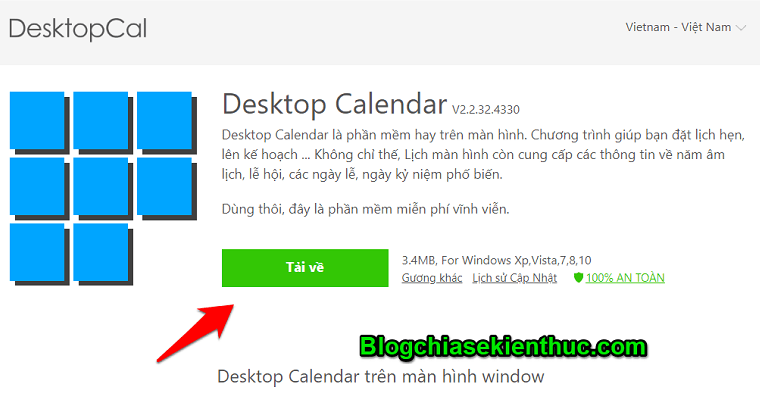
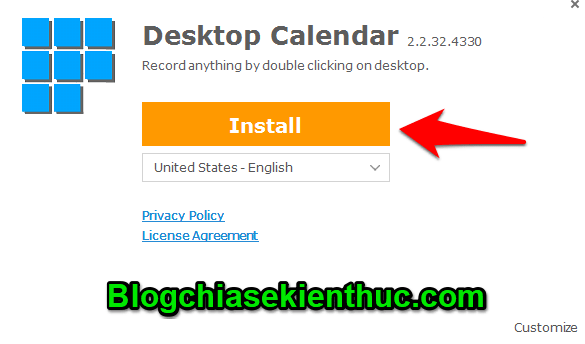
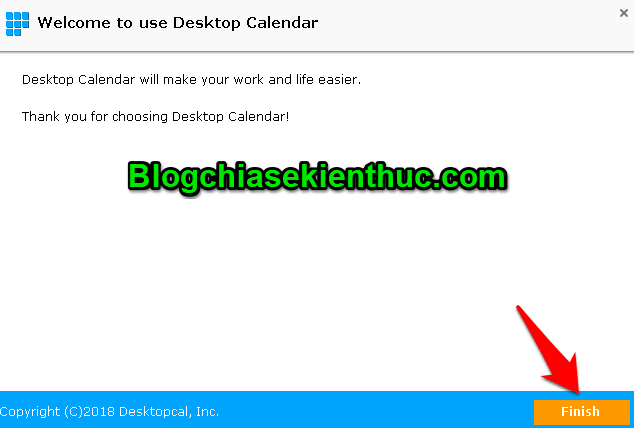
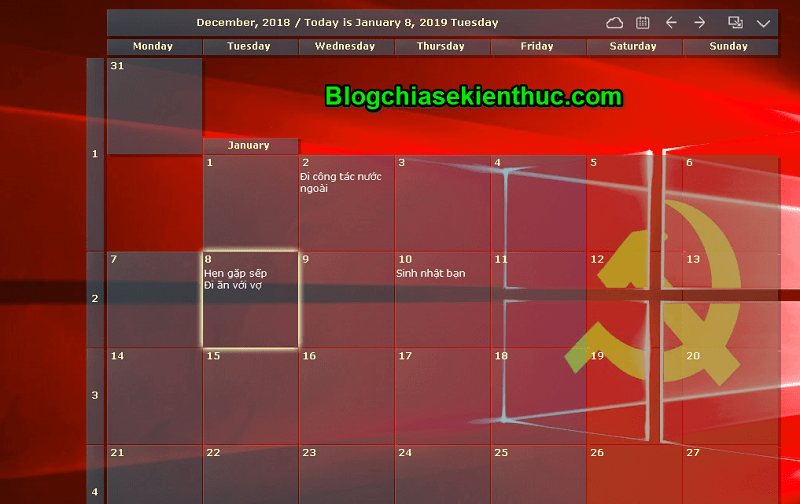
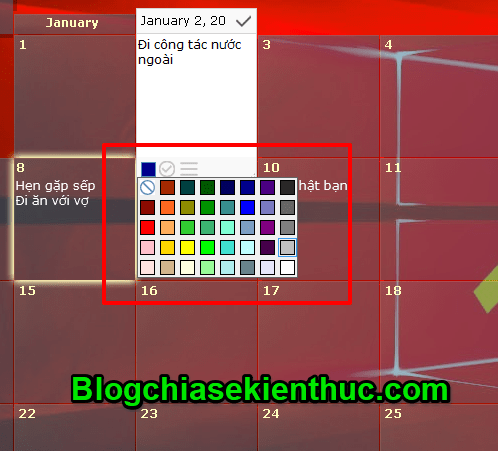
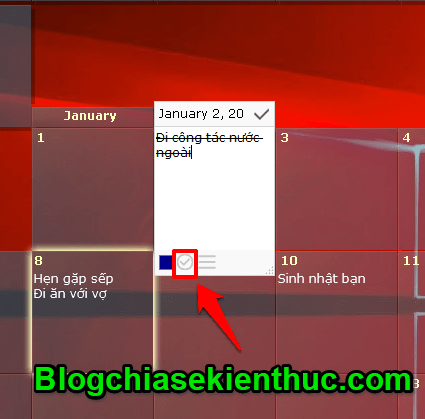
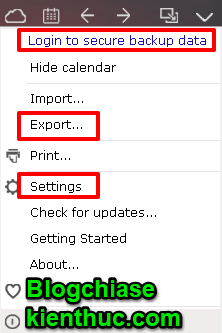
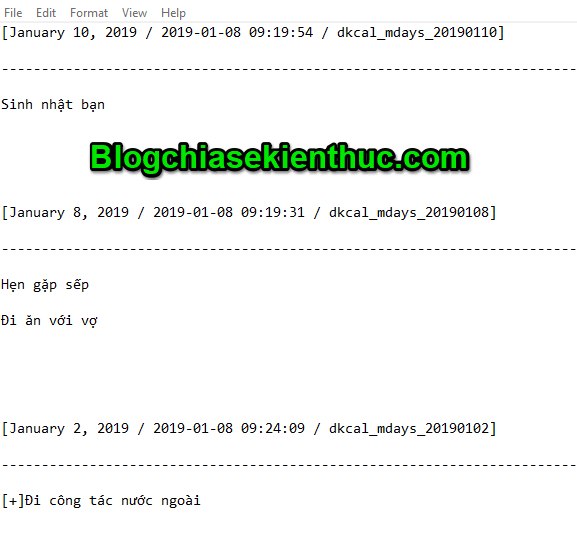
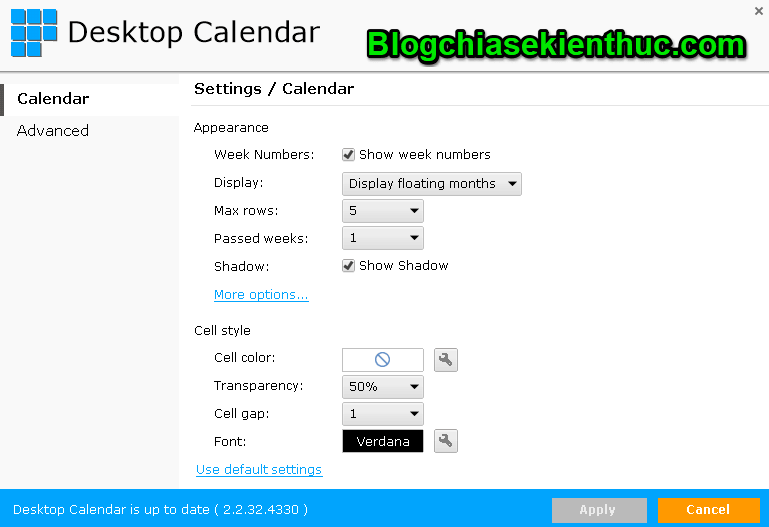
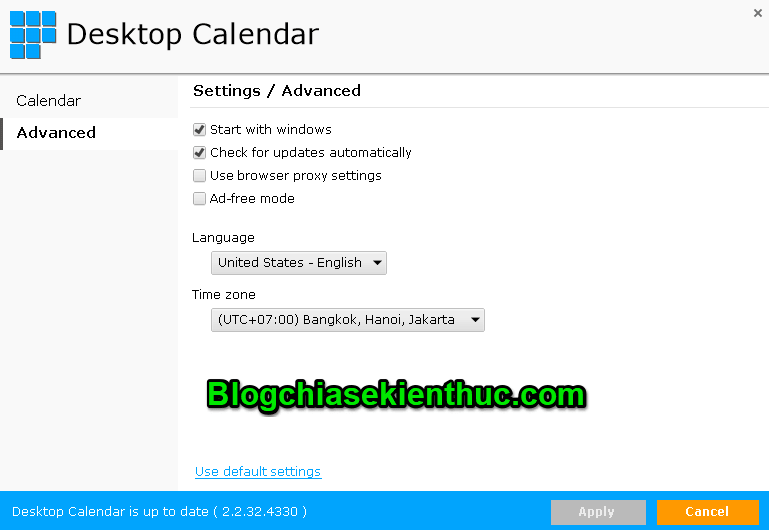







Chào Bạn.
Cảm ơn bạn đã chia sẻ ứng dụng hữu ích này cho cộng đồng.
Chào Bạn.
Cảm ơn bạn đã chia sẻ ứng dụng hữu ích này cho cộng đồng.